сделать закладку в соцсетях
Тени частью повседневной жизни, и иногда кажется,, частью большинства изображений, которые мы видим в печати или в Интернете. Есть две основные категории тени, и они служат разным целям. Оставьте тени чаще всего декоративный характер, работая для повышения изображения.Литые тени, с другой стороны, как правило, предназначены для обеспечения реалистичности и глубины. Теней являются наиболее распространенными с текстом и кнопками, создавая иллюзию, что буквы или фигуры плавают над или перед фона или изображения. Литые тени, с другой стороны, как правило, создаются для объектов, которые стоят на их фоне. Примером может быть человек, стоящий на полу. И теней и отбрасывания теней можно (если применять их правильно) добавить глубину изображения. И можно добавить, что 3D-эффект мы часто ищем. Чтобы определить, какой из них использовать, рассмотреть вопрос на переднем плане объект, предмет, параллельно или перпендикулярно его фоне. Когда передний и задний параллельные, использовать тени. Когда предмет стоит на фоне, использовать бросить тень.
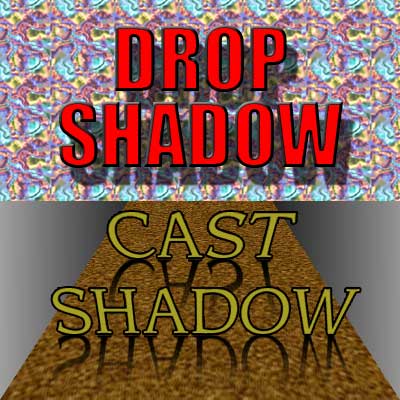
Оставьте тени легко - настолько легко, что они почти автоматически. На самом деле, они автоматически. Используйте команду меню Layer> Layer Style> Drop Shadow. (Помните, что тень падение не может быть применен к фоновому слою. В палитре Layers, дважды щелкните по имени слоя "Background" и переименуйте слой. Также имейте в виду, что вы тогда должны использовать командный Image> Canvas Размер расширить свой образ так, что тень есть некоторые места, чтобы упасть.)
Создание бросить тень занимает несколько шагов. Вот моя любимая техника (используя PhotoSpin в изображение # 0450019 как субъекта).
1. Добавить или создать тему на новом слое.
2. Команда-мыши (Mac) или Control-щелчок (Windows) на иконке слоя в палитре слоев, чтобы сделать выбор содержания слоя.

3. Выберите> Transform Selection. Перетащите ручки ограничительной рамки, чтобы изменить выбор. Если тень упадет к зрителю, перетащите верхний-центр обрабатывается вниз мимо нижней части рамки. Вы также можете удерживать клавишу Command (Mac) или клавишу Control (Windows) и перетащите ручку в сторону, чтобы исказить или исказить выбор.
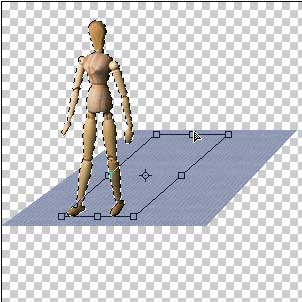
4. Создайте новый слой (поверх слоя субъекта, если тень падает вперед, ниже слоя субъекта, если слой отставать от субъекта).
5. Drag линейную черный к прозрачному градиент от основания выбора (где она встречает объекта) до верхней части отбора. Drag параллельны углу выделения.

ПРИМЕЧАНИЕ: Если объект прозрачный, такие как стакан, наполненный пивом, вы хотите, чтобы тень нести оттенок цвета субъекта, как показано на PhotoSpin в Image # 0020079.
 Отбрасывающие тени
Отбрасывающие тени
сделать закладку в соцсетях
|
Категория: Эффекты |
Просмотров: 22 |
Добавил: Гость
|





 Конфиденциальность гарантирована
Конфиденциальность гарантирована
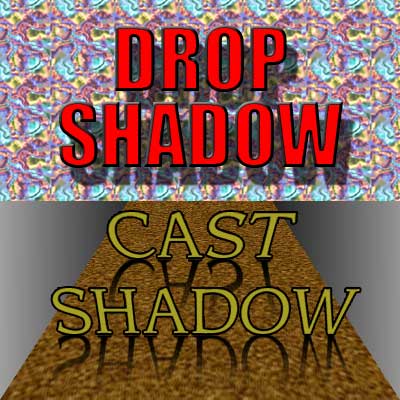

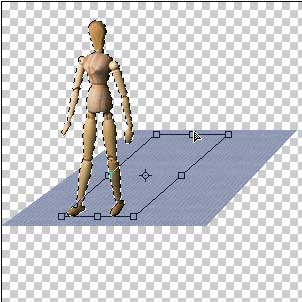

 Отбрасывающие тени
сделать закладку в соцсетях
Отбрасывающие тени
сделать закладку в соцсетях